Windowsメール
|
1. アカウントの設定
- Windowsメールを起動し、メニューの「ツール(T)」から「アカウント(A)を選びます。
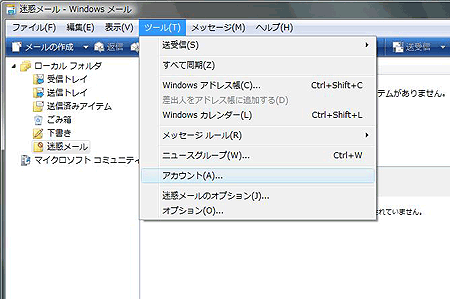
- 「インターネットアカウント」のウィンドウが現れたら、「追加(A)」ボタンを押します。
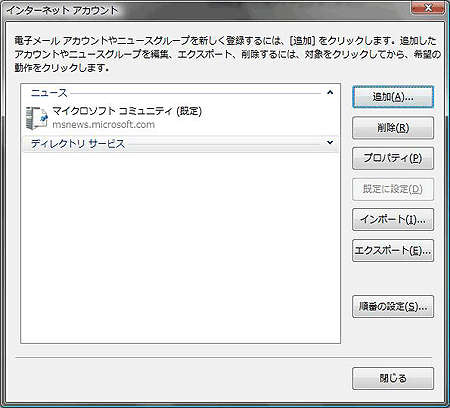
- 「アカウントの種類の選択」にて「電子メールアカウント」を選択します。
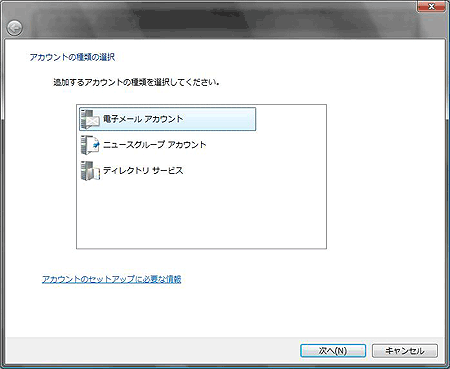
- お客様のお名前を入力します。
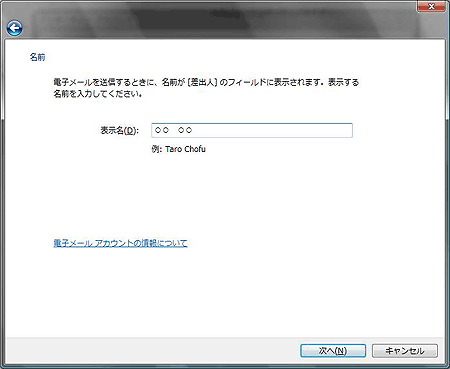
- お客様のメールアドレスを入力します。
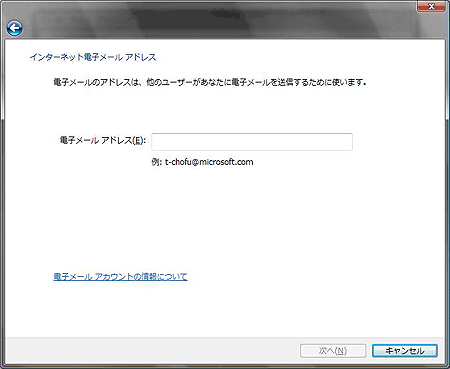
- 以下のようにメールサーバーの設定をします。
- 受信メールサーバーの種類:POP3
- 受信メールサーバー:pop.members.interq.or.jp
- 送信メールサーバー:smtp.members.interq.or.jp
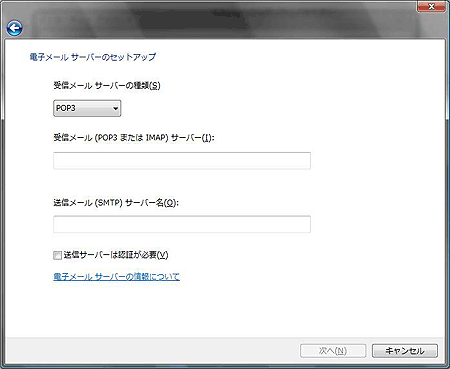
- お客様のPOPアカウント名とパスワードを入力します。
- ユーザー名(A):POPアカウント(me******,またはmm******)
- パスワード:POPパスワード
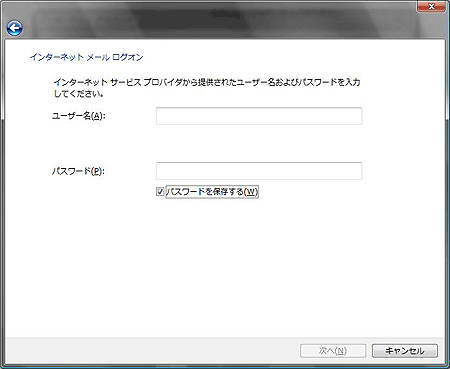
- 「完了(F)」を押すと、設定が保存されます。
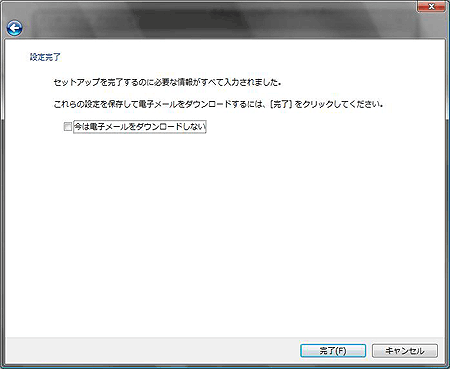
- 詳細な設定を行うため、「ツール」よりアカウントを開きます。
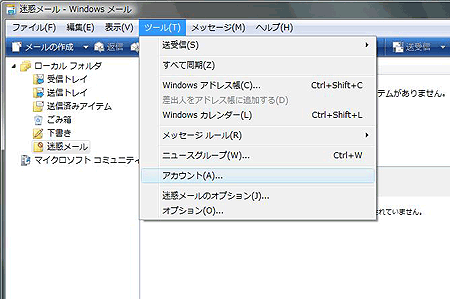
- 該当のアカウントを選択し、「プロパティ」をクリックします。
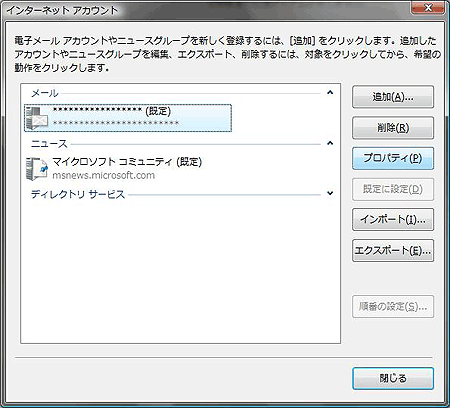
- サーバータブを選択し、「このサーバーは認証が必要」にチェックを入れます。
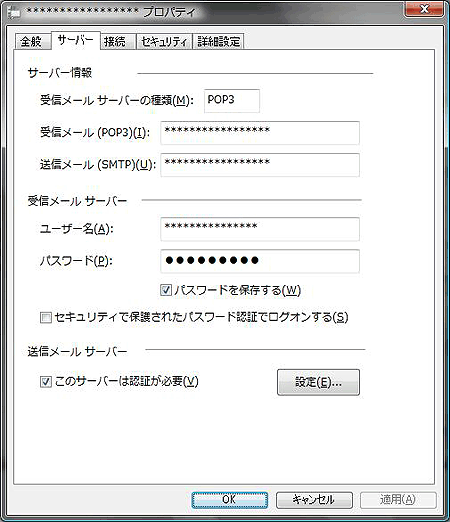
- 詳細設定タブを選択し、「送信メール(SMTP)」に587と入力し「OK」をクリックして設定は完了です。
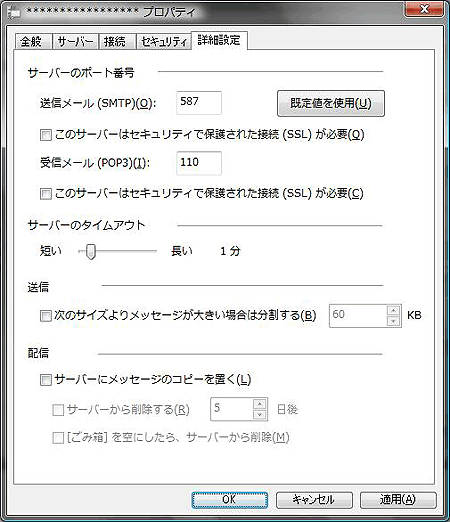
2. ダイヤルアップ接続の設定
- メニューの「ツール」から「アカウント」を選びます。ここで作成したアカウントが選択されていることを確認し、「プロパティ」を押します。
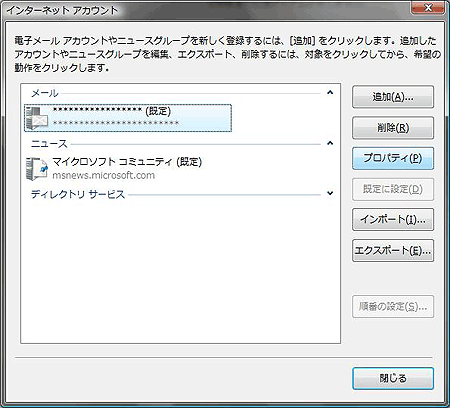
- プロパティのウィンドウが現れたら、[全般]、[サーバー]、[接続]を押して、設定の内容を確認します。
[全般]
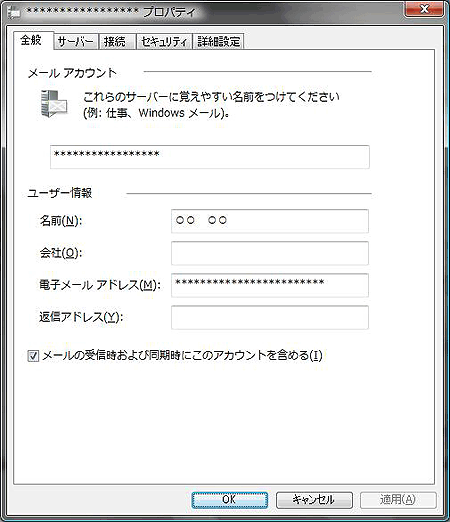
[サーバー]
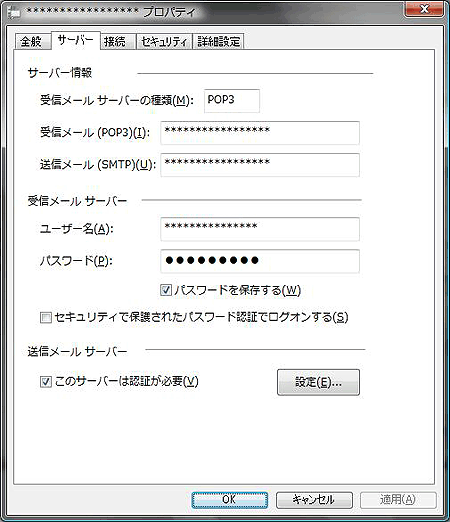
[接続]
- メール送受信時に使用するダイヤルアップネットワークを選択します。
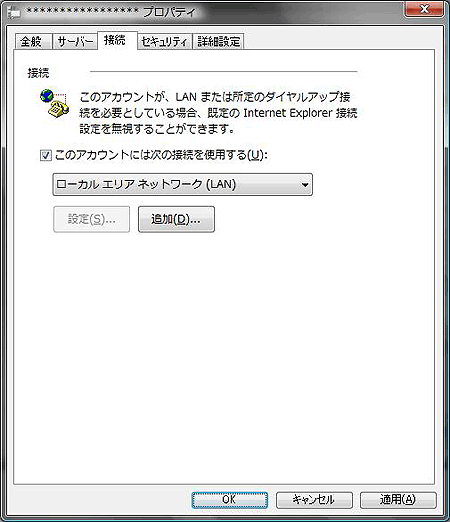
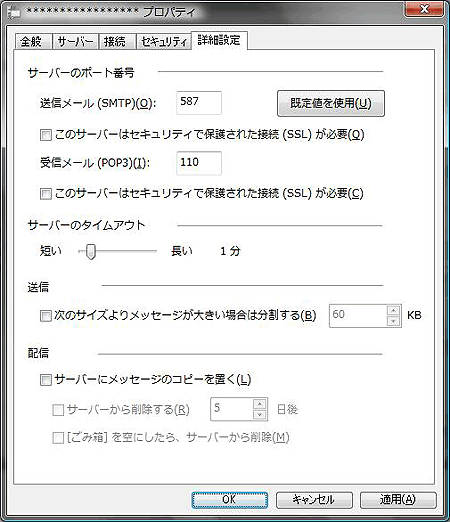
- 「OK」を押すと、設定は完了です。
3. 送受信の方法
- メールを受信するときは、起動直後の画面上部にある「送受信」ボタンを押します。
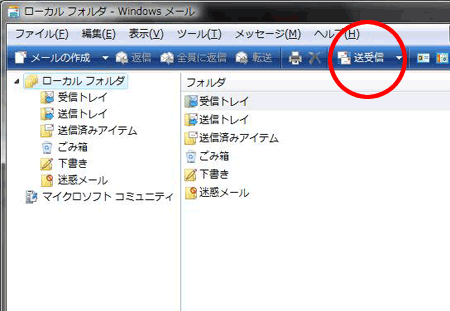
- メールを送信するときは、まず「メールの作成」ボタンを押してメッセージを作成します。
- 宛先、件名、本文を書き終えたら「送信」ボタンを押して送信します。
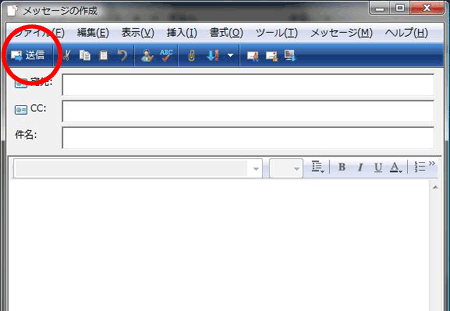
|
|